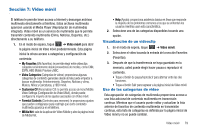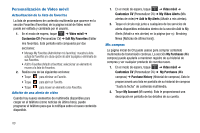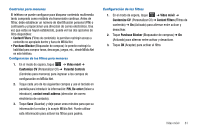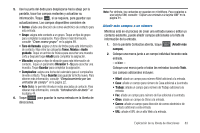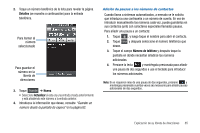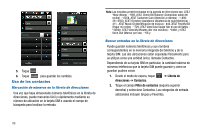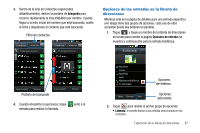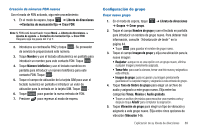Samsung SGH-A897 User Manual (user Manual) (ver.f9) (Spanish) - Page 88
Guardar en libreta de direcciones, Tono de mensaje
 |
View all Samsung SGH-A897 manuals
Add to My Manuals
Save this manual to your list of manuals |
Page 88 highlights
• DTMF: añade un tono DTMF para usarlo con esta entrada. • Grupo: crea un campo de grupo adicional para asignar un grupo. • Tono de mensaje: añade un campo usado para asignar un tono de mensaje que sonará cuando se reciban mensajes de este contacto. • Apodo: añade un campo que puede usarse para introducir un apodo para la entrada. El apodo no aparece cuando se hacen o reciben llamadas del contacto. • Empresa: añade un campo de empresa para esta entrada. • Título del trabajo: añade un campo de título del trabajo para esta entrada. • Dirección - Casa: añade un campo usado para asignar una dirección física de casa para esta entrada. • Dirección - Trabajo: añade un campo usado para asignar una dirección física de trabajo para esta entrada. 3. Toque Añadir para guardar los campos nuevos en la entrada y regresar a la pantalla anterior. 4. Toque los nuevos campos para introducir la información. Eliminar campos de un número 1. Con la pantalla Contactos abierta, toque Elim campos (Eliminar campos). Nota: Sólo ciertos campos nuevos pueden eliminarse. Si no ha añadido nuevos campos nuevos al contacto, el botón Eliminar campos no aparecerá. 2. Toque cada campo que desee eliminar y aparecerá una marca de verificación. 3. Toque Eliminar . 4. Una vez que haya realizado sus eliminaciones, toque Guardar para almacenar el contacto y los campos asociados. Guardar un número durante una llamada 1. Toque Marcar y use el teclado en pantalla para introducir su número. 2. Presione o toque Llamada para iniciar la llamada. 3. Toque Más ➔ Guardar en libreta de direcciones ➔ Nuevo. • Seleccione Actualizar si esta era una entrada creada anteriormente y está añadiendo este número a la entrada anterior. 4. Introduzca la información que desee, consulte "Guardar un número desde la pantalla de espera" en la página 82. Guardar un número después de terminar una llamada 1. Presione para mostrar la pantalla de llamadas recientes. - o bien - Toque Menú ➔ Herramientas ➔ Llamadas recientes. 84